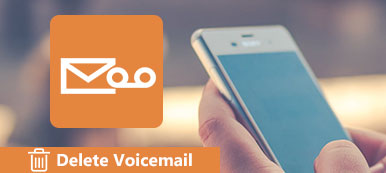Eliminar mensajes de texto del iPhone puede parecer una tarea bastante simple, pero es realmente importante.
Si no desea que otros lean sus mensajes, por ejemplo, la mejor manera es eliminarlos de su dispositivo iOS. Es bien sabido que no puede borrar completamente los mensajes de texto de su iPhone y que se podían ver directamente en la Búsqueda de Spotlight.

Afortunadamente, Apple ha mejorado la administración de los datos eliminados en dispositivos iOS; Sin embargo, muchos usuarios se quejaron de que todavía no entienden. como borrar mensajes en iPhone permanentemente.
De hecho, los SMS, MMS e iMessages eliminados aún se pueden encontrar en su copia de seguridad de iCloud o iTunes. Eso puede confundir a los usuarios de iPhone también. En esta publicación, compartimos el conocimiento que debe saber sobre la eliminación de mensajes de su iPhone de forma permanente y completa.
- Parte 1: Cómo eliminar mensajes en iPhone
- Parte 2: Eliminar mensajes SMS de la copia de seguridad del iPhone
- Parte 3: eliminar permanentemente SMS de iPhone
Parte 1. Cómo borrar mensajes en iPhone
En primer lugar, hay tres tipos de mensajes en iPhone, mensajes de texto, iMessages y chats en aplicaciones de mensajería de terceros. En esta guía, nos centramos únicamente en la aplicación de mensajes de iOS. Los chats en fondo verde en la aplicación de Mensajes son SMS, mientras que las conversaciones en fondo azul son iMessages. (Comprobar Diferencia entre mensajes de texto e iMessages..)
En general, puede eliminar tanto SMS como iMessage en iPhone de la misma manera.
Eliminar un mensaje individual
Paso 1: Abra la aplicación Mensaje desde la pantalla de inicio y vaya a la conversación que contiene el mensaje que desea eliminar.
Paso 2: Siga tocando el mensaje hasta que aparezca el menú emergente.
Paso 3: Seleccione Más, revise el mensaje y toque el botón de la papelera en la parte inferior de la pantalla.
Paso 4: Cuando se le solicite, toque Eliminar mensaje para confirmarlo.

Borrar todos los mensajes en una conversación
Paso 1: Abra la conversación que le gustaría limpiar, mantenga presionado un mensaje para mostrar el menú.
Paso 2: Toque Más para ir a la pantalla de edición, vaya a la parte superior de la pantalla y presione Eliminar todo.
Paso 3: Finalmente, toque Eliminar conversación para confirmarla y eliminar todos los mensajes de la conversación en el iPhone.

De esta manera, dejará una conversación vacía sin mensajes en su aplicación Mensajes.
Eliminar todo el chat
Paso 1: Para eliminar toda la conversación, vaya a la aplicación Mensajes y busque la conversación.
Paso 2: Deslícese hacia la izquierda en la conversación y luego toque el botón rojo Eliminar.

Eso eliminará todos los mensajes y el chat al mismo tiempo.
¿Te arrepientes de haber eliminado mensajes de texto? Sólo recuperar mensajes de texto borrados en iPhone.
Parte 2. Eliminar mensajes SMS de la copia de seguridad del iPhone
Si cree que sus mensajes privados están seguros después de eliminar SMS en el iPhone, está equivocado, ya que todavía están en sus copias de seguridad.
Cómo borrar mensajes de iPhone de la copia de seguridad de iCloud
Paso 1: En su iPhone, ejecute la aplicación Configuración y toque su ID de Apple.
Paso 2: Vaya a General -> Almacenamiento y uso de iCloud y toque Administrar almacenamiento en la sección iCloud.
Paso 3: Seleccione su iPhone en el área de Copias de respaldo y presione Eliminar Copia de respaldo en la parte inferior de la pantalla.
Paso 4: Una vez que toque Apagar y eliminar, sus mensajes y otros datos ¿Qué datos respalda iCloud?.) se eliminará de su cuenta de iCloud.

Cómo eliminar los mensajes del iPhone desde la copia de seguridad de iTunes
Paso 1: Abra la última versión de iTunes en su computadora y vaya a iTunes -> Preferencias -> Dispositivos.
Paso 2: Seleccione la copia de seguridad que desea eliminar en la lista y haga clic en el botón Eliminar copia de seguridad.
Paso 3: Luego presione Eliminar en el cuadro de diálogo de confirmación y luego haga clic en Aceptar.

Si ha eliminado los mensajes en el iPhone, simplemente sincronizar su iPhone con iTunes se sobrescribirá la copia de seguridad anterior.
Parte 3. Borrar permanentemente iPhone SMS
A pesar de que ha eliminado los mensajes en el iPhone y la copia de seguridad de iPhone, hay posibilidades de recuperarlos. La solución definitiva para eliminar SMS de forma permanente es utilizar una herramienta profesional, como Apeaksoft iPhone Eraser, que borra los mensajes en el iPhone con otros datos y configuraciones.
- Proteja su información privada sobrescribiéndola varias veces.
- Lleve su dispositivo iOS al estado de fábrica en un solo clic.
- Ofrece varios niveles de borrado para satisfacer diferentes demandas.
- Compatible con iPhone XS / XR / X / 8 / 7 / SE / 6s / 6 / 5s / 5c / 5, etc.
Al parecer, iPhone Eraser es la forma más fácil de eliminar SMS en iPhone de forma permanente.
Cómo borrar completamente iPhone SMS
Paso 1: Conecta tu iPhone al iPhone Eraser
Descarga la última versión de iPhone Eraser e instálala en tu computadora. Cuando necesite eliminar mensajes SMS en el iPhone, conéctelo a su computadora con el cable Lightning. Inicia iPhone Eraser y reconocerá tu dispositivo automáticamente.

Paso 2: Seleccione un nivel de borrado adecuado
Presione el enlace debajo de Nivel de borrado y se le presentará el cuadro de diálogo Borrador del iPhone con tres opciones, Bajo, Medio y Alto. El nivel bajo sobrescribirá todos los datos en su iPhone sin recuperación. El nivel medio se utiliza para sobrescribir todos los datos, caché y archivos basura. Si selecciona Alto nivel, iPhone Eraser realizará el estándar de seguridad basado en el USDoD 5220.22-M. Puede leer las instrucciones cuidadosamente y seleccionar el nivel adecuado según sus necesidades.

Paso 3: Eliminar SMS en iPhone simplemente
Si está listo, haga clic en el botón Iniciar para borrar todos los mensajes y conversaciones de su iPhone. Cuando haya terminado, recibirá la notificación. Luego salga de la aplicación y desconecte su iPhone con su computadora.

iPhone Eraser eliminará todo lo que haya en tu dispositivo iOS, incluidos mensajes privados, fotos, videos, contactos, historial de llamadas, configuración personal y más. Por lo tanto, le sugerimos que haga una copia de seguridad con iCloud o iTunes para evitar la pérdida de datos.
Conclusión
En ocasiones, las personas pueden querer eliminar un mensaje de texto individual, deshacerse de una conversación o simplemente eliminar varios mensajes de un chat. Para la gente promedio, es imposible distinguir los métodos para obtener el resultado deseado. Sin embargo, compartimos las formas de eliminar un mensaje, una conversación o partes de un chat en la publicación anterior. Todo lo que necesitas hacer es seguir nuestras guías. Si está buscando la forma más sencilla de eliminar SMS o proteger sus mensajes privados, aparentemente la mejor opción es Apeaksoft iPhone Eraser. La función de borrado con un solo clic hace que sea más fácil que eliminar mensajes manualmente.



 iPhone Data Recovery
iPhone Data Recovery Recuperación del sistema de iOS
Recuperación del sistema de iOS Respaldo y restauración de datos de iOS
Respaldo y restauración de datos de iOS Grabadora de pantalla iOS
Grabadora de pantalla iOS MobieTrans
MobieTrans Transferencia de iPhone
Transferencia de iPhone borrador de iPhone
borrador de iPhone Transferencia de WhatsApp
Transferencia de WhatsApp Desbloqueador de iOS
Desbloqueador de iOS Convertidor HEIC gratuito
Convertidor HEIC gratuito Cambiador de ubicación de iPhone
Cambiador de ubicación de iPhone Recuperación de Android
Recuperación de Android Extracción de datos de Android rotos
Extracción de datos de Android rotos Respaldo y restauración de datos de Android
Respaldo y restauración de datos de Android Transferencia de teléfono
Transferencia de teléfono Recuperación de datos
Recuperación de datos Blu-ray
Blu-ray Mac Cleaner
Mac Cleaner DVD Creator
DVD Creator PDF Converter Ultimate
PDF Converter Ultimate Restablecer contraseña de Windows
Restablecer contraseña de Windows Espejo del teléfono
Espejo del teléfono Video Converter Ultimate
Video Converter Ultimate Editor de vídeo
Editor de vídeo Grabador de pantalla
Grabador de pantalla PPT to Video Converter
PPT to Video Converter slideshow Maker
slideshow Maker Video Converter gratuito
Video Converter gratuito Grabador de pantalla gratis
Grabador de pantalla gratis Convertidor HEIC gratuito
Convertidor HEIC gratuito Compresor de video gratis
Compresor de video gratis Compresor de PDF gratis
Compresor de PDF gratis Free Audio Converter
Free Audio Converter Grabador de audio gratuito
Grabador de audio gratuito Video Joiner gratuito
Video Joiner gratuito Compresor de imagen libre
Compresor de imagen libre Borrador de fondo gratis
Borrador de fondo gratis Mejorador de imagen gratuito
Mejorador de imagen gratuito Eliminador de marcas de agua gratis
Eliminador de marcas de agua gratis bloqueo de pantalla del iPhone
bloqueo de pantalla del iPhone Puzzle Game Cube
Puzzle Game Cube